Ha Ön a Google Webhelyek felhasználója, akkor tudja, hogy A Google Webhelyek az egyik leggyorsabb és legegyszerűbb módja ingyenes webhely létrehozásának.
Azonban, mivel ez ingyenes, webhelye a „https://sites.google.com” kezdetű Google Webhelyek webhely címen lesz tárolva. De ha azt szeretné, hogy az emberek könnyen megjegyezzék, hogyan juthatnak el az Ön webhelyére, jobb, ha domainjét a Google Webhelyek webhelyére irányítja.
Az egyéni Google Webhelyek-domainek működése
Kétféleképpen hozhat létre saját, személyre szabott domainnevet, amely a Google Webhelyek webhelyére mutat.
Ebből az útmutatóból megtudhatja, hogyan kell elvégezni a domain és a Google Webhelyek webhely összekapcsolásának folyamatát, függetlenül attól, hogy hol regisztrálta.
Megjegyzés : A nem Ön tulajdonában lévő domaineket nem kapcsolhatja össze a Google Webhelyek webhelyével. Ha egy ismerőse domainjét szeretné összekapcsolni a webhelyével, engedélyt kell kérnie tőlük, és segítenie kell a tulajdonjog igazolásának lépéseiben.
Hogyan irányíthatja domainjét a Google Webhelyekre
Ha regisztrált egy domaint, és készen áll arra, hogy összekapcsolja azt a Google Webhelyek webhelyével, kövesse az alábbi folyamatot.
1. Nyissa meg a Google Webhelyek webhelyét. Válassza a Beállítások fogaskerék lehetőséget a jobb felső menüben.
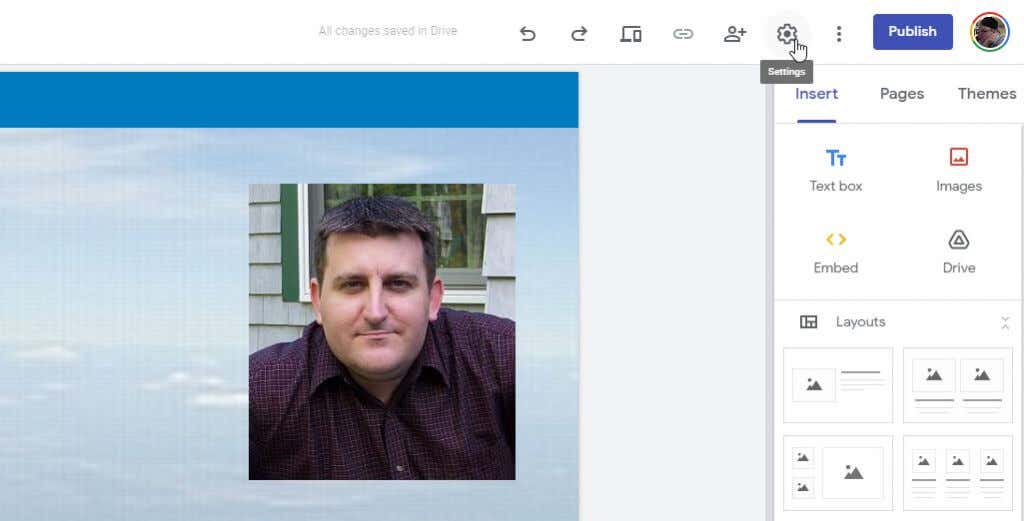
2. A Beállítások ablakban válassza az Egyéni domainek lehetőséget a bal oldali menüből. A jobb oldali panelen válassza a Beállítás indítása lehetőséget a egyéni domainek telepítővarázsló elindításához.
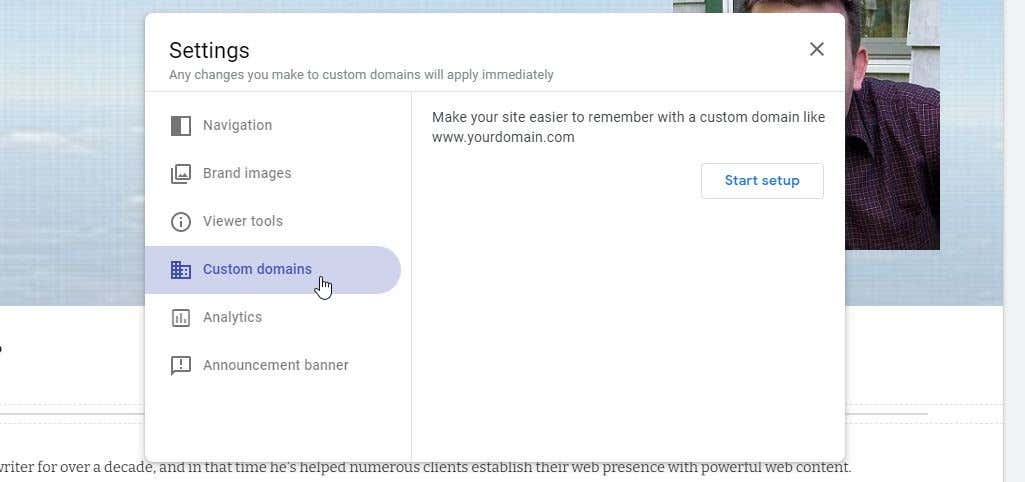
3. A varázsló első lépése annak kiválasztása, hogy a Google Domains szolgáltatást vagy a saját, harmadik fél domainregisztrátorát kívánja-e használni. Válassza ki a helyzetének megfelelő lehetőséget. Ebben a cikkben bemutatjuk, hogyan lehet összekapcsolni egy harmadik fél domainregisztrátorral. A lehetőség használatához válassza a Harmadik féltől származó domain használata , majd a Következő lehetőséget.
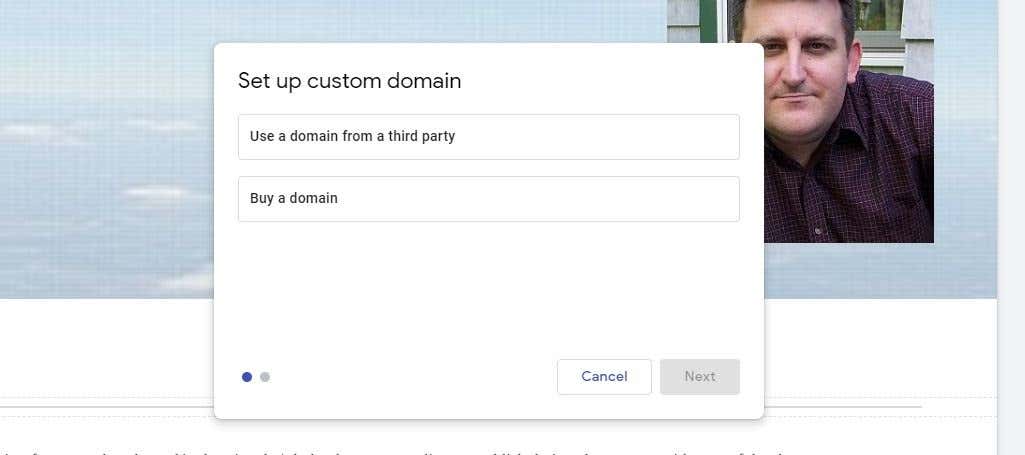
4. Írja be tartományát a varázslóban megadott mezőkbe. Megjelenik egy megjegyzés, hogy a domain még nincs ellenőrizve. Válassza a Tulajdonjog igazolása lehetőséget, hogy elkezdhesse ellenőrizni, hogy Ön a domain tulajdonosa..
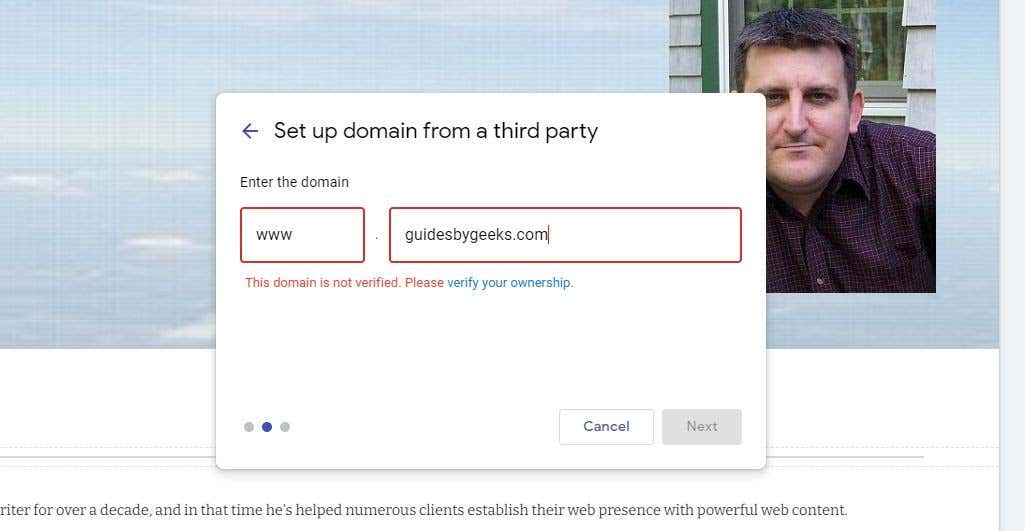
5. Megnyílik egy új weboldal, amely a Google utasításait tartalmazza a domain DNS (Domain Name System) rekordjainak szerkesztésére vonatkozóan, hogy a Google megerősíthesse, Ön a tulajdonos. Olvassa el figyelmesen ezeket az utasításokat.
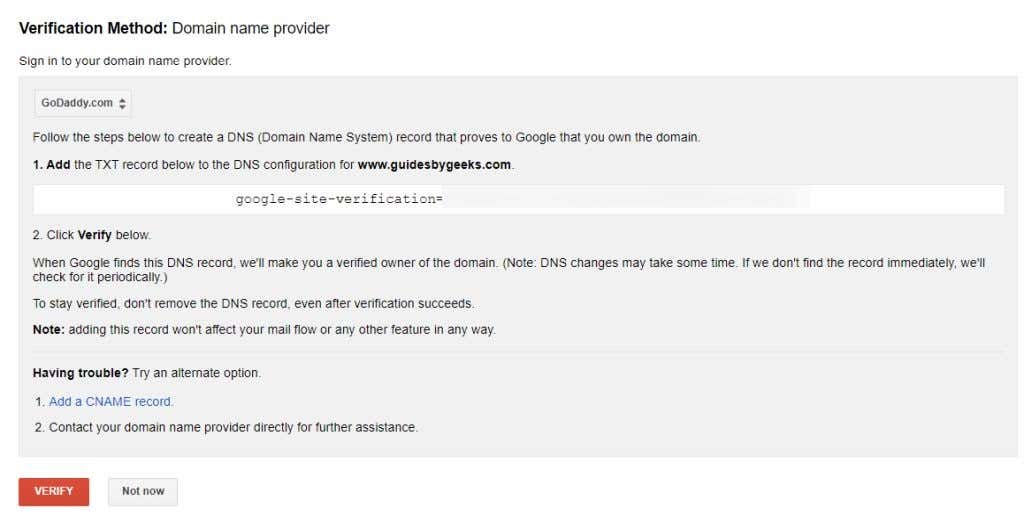
6. A GoDaddy esetében például fel kell lépnie a regisztrált domainre, és ki kell választania a DNS hivatkozást a domain DNS-rekordjainak szerkesztéséhez.
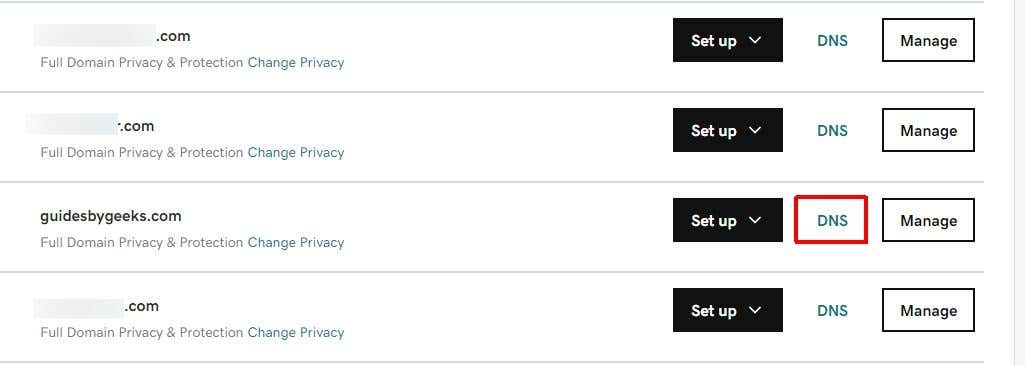
7. A domain DNS-bejegyzéseinek oldalán válassza az ADD lehetőséget egy új létrehozásához.
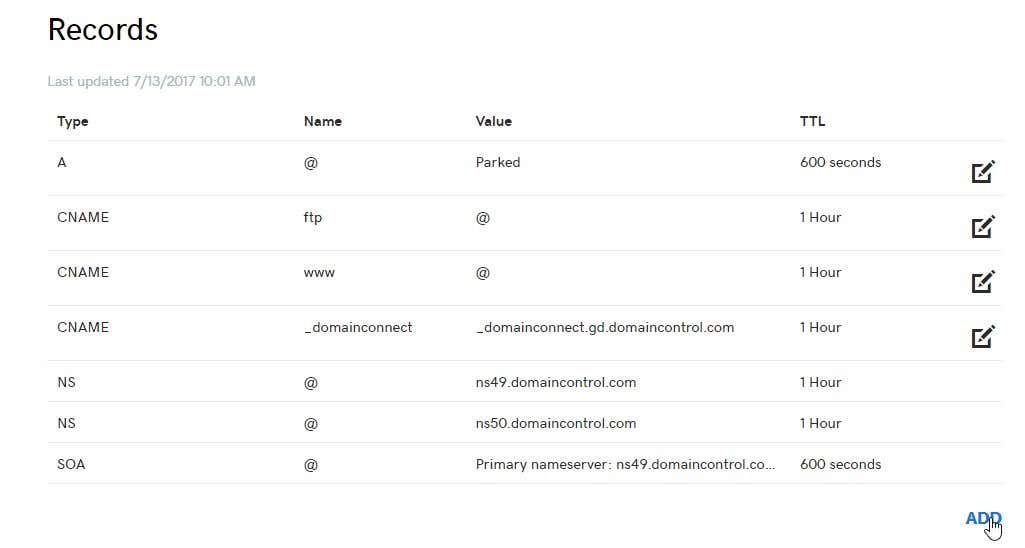
8. Adja meg a DNS rekordot a Google utasításaiban leírtak szerint. Ha az űrlap gazdagépet kér, írja be a @ kifejezést. Írja be az utasításokban meghatározott szöveget a TXT-érték mezőbe. A TTL mezőt alapértelmezésben hagyhatja. Győződjön meg arról, hogy a kiválasztott rekordtípus TXT . Ha végzett, válassza a Mentés lehetőséget.
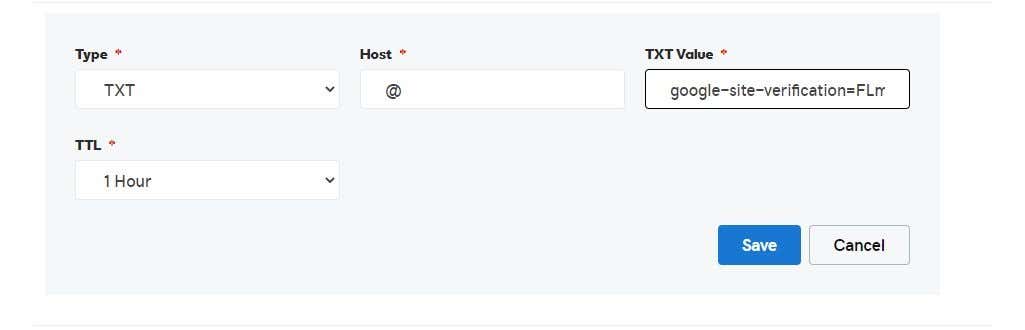
9. Menjen vissza az Ellenőrzési módszer oldalra, és kattintson a piros Ellenőrzés gombra. Ha a Google észleli az Ön által létrehozott új DNS-rekordot, egy megerősítő üzenetet kell látnia.
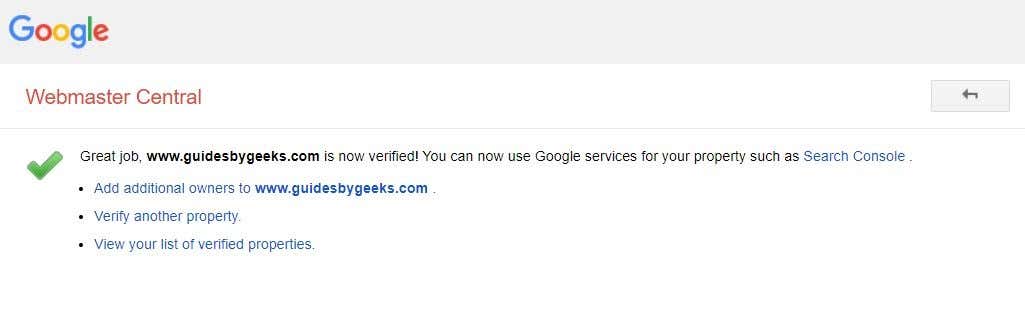
Megjegyzés : Ha a Google továbbra sem tudja ellenőrizni, hogy Ön a domain tulajdonosa, akkor lehet, hogy időt kell hagynia neki. A DNS-rekordok interneten keresztüli replikálása időnként időbe telik, és ez akár néhány óráig is eltarthat, mire az ellenőrzés működni fog. Légy türelmes!
10. Térjen vissza a Google Webhelyek oldalára, és törölje a korábbi domainbeállítást. Ezután nyissa meg a Beállításokat, válassza az Egyéni domainek lehetőséget a bal oldali menüből, majd válassza a Beállítás indítása lehetőséget. Ezúttal, amikor beírja domainjét a mezőkbe, egy pipa jelenik meg. A folytatáshoz válassza a Tovább lehetőséget.
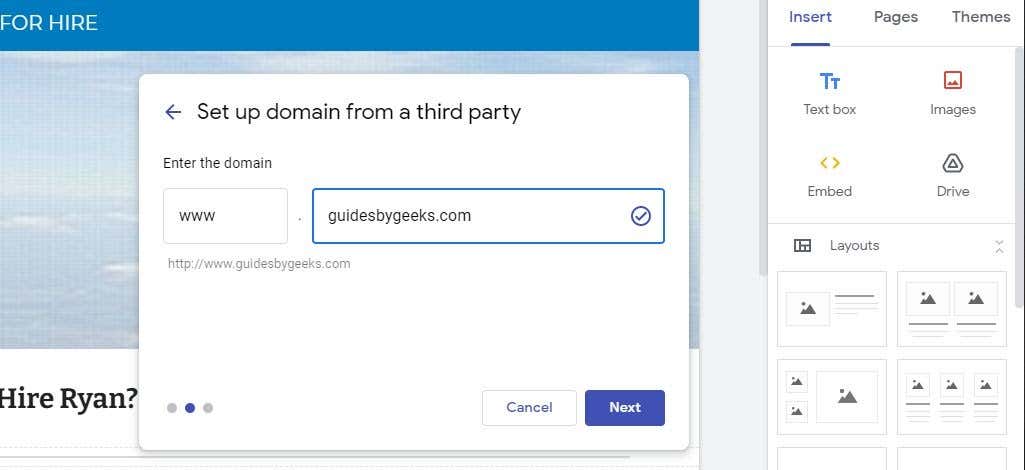
11. A varázsló következő lépése a CNAME-rekord utasításait mutatja be.
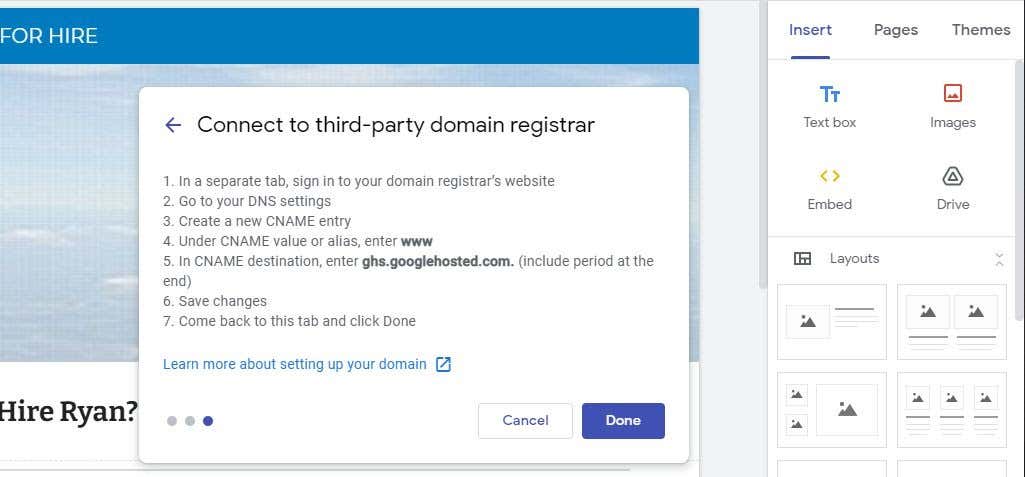
12. Ehhez ismételje meg a fenti folyamatot domainregisztrátorával, de ezúttal állítsa a rekordot CNAME típusúra. Állítsa be a gazdagépet www névre, és a Points to mezőbe írja be a Google által az utasításokban megadott URL-t. Hagyja a TTL-t alapértelmezésben, és válassza a Mentés lehetőséget, ha végzett.
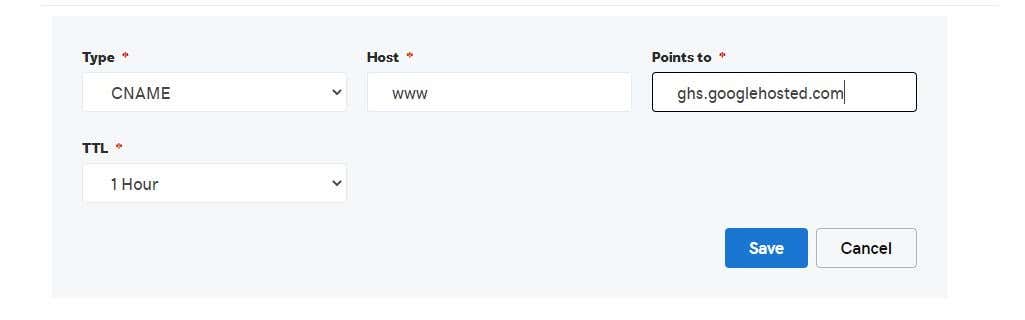
Megjegyzés : Ha a www CNAME rekord már létezik, szerkessze azt, és cserélje ki a Points to mezőt a Google által az utasításokban megadott URL-re..
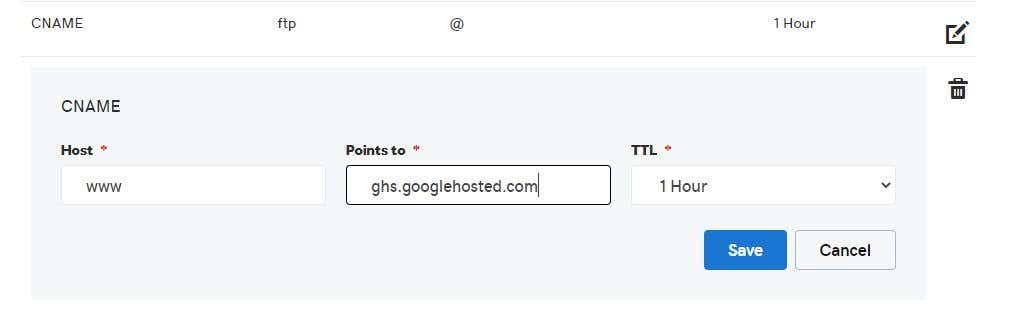
13. Térjen vissza a varázslóhoz a Google Webhelyeken, és válassza a Kész lehetőséget. A domainnek meg kell jelennie a Kapcsolt domainek listájában.
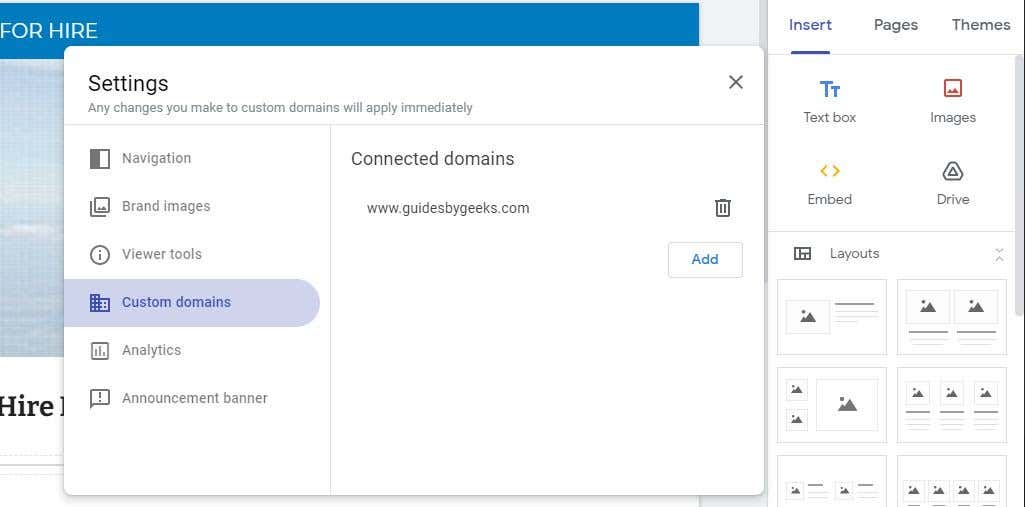
Mostantól egyéni domainje a következőhöz van kapcsolva: your Google Webhelyek webhely. Meg kell tudnia nyitni a böngészőt, be kell írnia egyéni domain nevét, és az meg fogja jeleníteni a webhelyét.
Előfordulhat, hogy ez a hivatkozás nem működik azonnal, mivel a CNAME rekord replikálása eltart egy ideig. Előfordulhat, hogy néhány órát kell hagynia az egyéni domain hivatkozásának működéséhez.
Egyéni domain problémái és megoldásai
Számos más oka is lehet annak, hogy egyéni domainje nem kapcsolódik megfelelően az Ön webhelyéhez. Próbálja ki a következő javításokat, hogy működjön.
Most, hogy domainjét a Google Webhelyek webhelyére irányította, látogatói egy tipikus, testreszabott URL-cím használatával kereshetik fel webhelyét, akárcsak bármely más szokásos webhely az interneten.
.